فهرست
ډیری دلیلونه شتون لري چې تاسو کولی شئ د فایل یا سپریډ شیټ خوندي کولو لپاره پاسورډ وکاروئ د فایل لاسرسي یا ترمیم کولو محدودیت. او په ډیری قضیو کې ، تاسو ممکن د دوی لرې کولو ته هم اړتیا ولرئ. شاید تاسو اړتیا لرئ چې کاري پاڼه نور هم ترمیم کړئ. یا په ساده ډول ځکه چې تاسو نور محدودیت ته اړتیا نلرئ. په هرصورت، پدې مقاله کې، تاسو به زده کړئ چې څنګه د Excel فایل څخه پټنوم لرې کړئ کوم چې د پټنوم سره کوډ شوی وي یا د پټنوم څخه خوندي شوی ورک شیټ لري.
د تمرین کاري کتاب ډاونلوډ کړئ
تاسو کولی شئ دلته د مظاهرې لپاره کارول شوي کاري کتاب ډاونلوډ کړئ او خپل ځان تمرین کړئ پداسې حال کې چې تاسو په هره پروسه کې بیان شوي مرحلو ته ځئ. " exceldemy " د پاسورډ په توګه وکاروئ.
د Excel File.xslx څخه پاسورډ لرې کړئ
د لرې کولو 3 اسانه لارې د ایکسل فایل څخه پاسورډ
که ستاسو ټوله فایل د پټنوم سره خوندي وي او تاسو اړتیا لرئ هرکله چې تاسو فایل خلاص کړئ پاسورډ داخل کړئ ، دا میتودونه به تاسو سره د Excel فایل څخه پټنوم لرې کولو کې مرسته وکړي. د مثال په توګه، د ډاونلوډ برخې څخه لومړی فایل. د فایل څخه د پټنوم لرې کولو لپاره، د دې میتودونو څخه یوه تعقیب کړئ.
1. د معلوماتو اختیار په کارولو سره د Excel فایل څخه پاسورډ لرې کړئ
دا طریقه به د Excel فایلونو څخه د پاسورډونو سره کوډ شوي پاسورډونو لرې کولو تمرکز وکړي. . د دې کولو لپاره، لومړی، موږ به د معلوماتو پینل وکاروو. دا مرحلې تعقیب کړئ چې څنګه وګورئ.
مرحلې:
- 11>لومړی، فایل خلاص کړئ.
- بیا دننه کړئپاسورډ (" exceldemy " د ډاونلوډ برخه کې د فایل لپاره) او په ښه کلیک وکړئ. سپریڈ شیټونه به خلاص شي.

- اوس، د خپل ربن څخه فایل ټب باندې کلیک وکړئ.
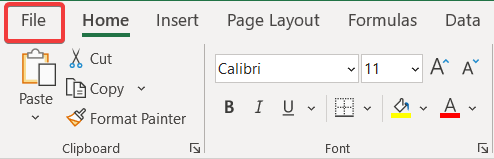
- له هغې وروسته، په ښي خوا کې د پینل څخه معلومات باندې کلیک وکړئ.

- بیا، د ښي خوا څخه د کار کتاب خوندي کړئ غوره کړئ.
- بیا د ډراپ ډاون مینو څخه د پاسورډ سره کوډ کړئ باندې کلیک وکړئ.

- اوس د پاسورډ ډګر څخه پټنوم لرې کړئ.

- په پای کې، په ښه باندې کلیک وکړئ.
اوس تاسو کولی شئ فایل له کوم پټنوم پرته خلاص کړئ. تر هغه چې د پټنوم ساحه خالي وي تاسو کولی شئ له دې ځای څخه پرته له پاسورډ څخه لاسرسی ومومئ. دا د ایکسل فایل څخه د پټنوم لرې کولو یوه لاره ده.
نور ولولئ: څنګه د ایکسل فایل څخه پاسورډ لرې کړئ کله چې خلاصیږي (4 اسانه لارې) <1
2. د ایکسل فایل څخه د پټنوم لرې کولو لپاره د خوندي کولو اختیار کارول
د پخوانۍ میتود سربیره، یو بل میتود هم شتون لري چې تاسو یې د Excel فایل څخه د پټنوم لرې کولو لپاره کارولی شئ. په دې طریقه کې، موږ به د پټنوم په لرې کولو سره د فایل خوندي کولو لپاره د Save As اختیار څخه کار واخلو. لومړی، فایل خلاص کړئ.

- اوس،د ربن څخه د فایل ټب باندې کلیک وکړئ.
20>
- بیا، د Save As اختیار باندې کلیک وکړئ د کیڼ اړخ له پینل څخه.
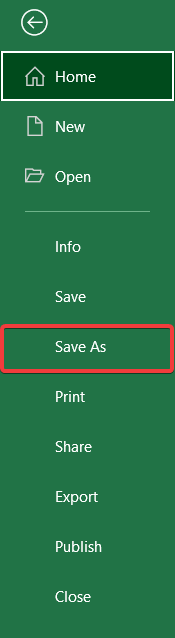
- اوس په Save As بکس کې، فایل هغه ځای ته واستوئ چیرته چې تاسو غواړي خوندي یې کړي. بیا له لاندې څخه په اوزار باندې کلیک وکړئ لکه څنګه چې لاندې انځور کې ښودل شوي.
- له هغې وروسته، د ډراپ-ډاون مینو څخه عمومي اختیارونه باندې کلیک وکړئ.
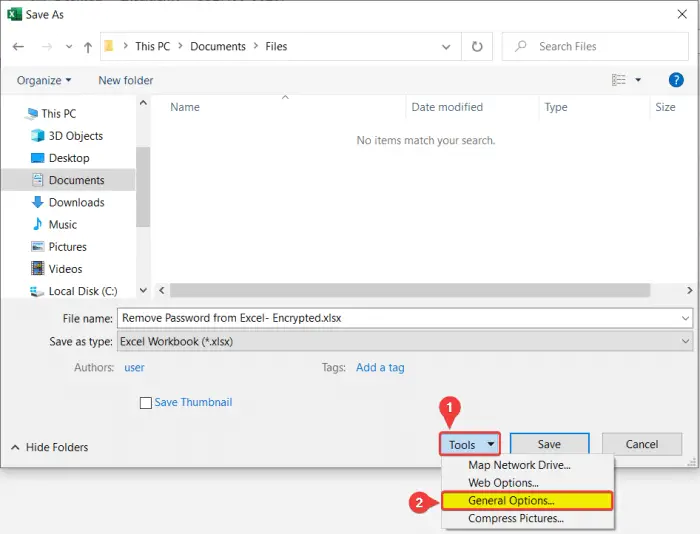
- د پایلې په توګه، د عمومي انتخابونو بکس به ښکاره شي. دلته، له د پټنوم د خلاصولو او پاسورډ د بدلولو لپاره ځایونه لرې کړئ.

- له دې وروسته په هوکی کلک وکړئ او بیا محفوظ کړئ .
له دې وروسته، تاسو کولی شئ خوندي شوی فایل پرته له پاسورډ خلاص کړئ.
نور ولولئ: څنګه د پاسورډ پرته د Excel کاري کتاب غیر خوندي کول (3 اسانه میتودونه)
3. د پاسورډ لرې کولو لپاره د Excel فایل زپ کول
که تاسو خپل پټنوم هیر کړی وي کوم چې د خوندي کولو لپاره کارول شوی و. سپریڈ شیټ په Excel فایل کې، تاسو کولی شئ د دې طریقې سره پټنوم لرې کړئ. که څه هم یو څه ستړی کوونکی دی، دا طریقه د هر ډول بهرني دریمې ډلې غوښتنلیک په مرسته پرته د Excel فایل څخه د پټنوم لرې کولو لپاره کارول کیدی شي. ټول هغه سافټویر ته اړتیا لرئ چې کولی شي .zip فایلونه استخراج کړي. په یاد ولرئ چې د فایل د فاسد کیدو په صورت کې بیک اپ کړئ.
مرحلې:
- لومړی، په خپل کې د لید ټب ته لاړ شئ د فایل سپړونکی او ډاډ ترلاسه کړئ چې د د فایل نوم توسیع اختیار دیچک شوی.
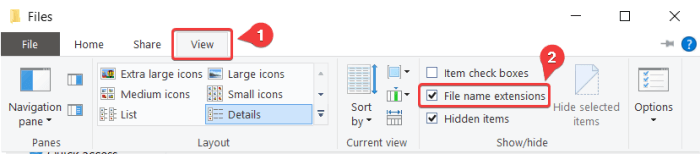
- اوس د فایل توسیع .zip ته د .xlsx شکل څخه بدل کړئ.
25>
- په دې وخت کې، وینډوز به تاسو ته د فایل توسیع بدلولو لپاره د خبرتیا بکس وښیې. په هو کلیک وکړئ.
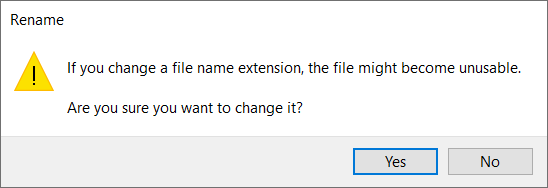
- اوس، د زپ فایل خلاص کړئ. بیا د xl په نوم فایل دننه کړئ.

- اوس په ورکشیټونو فایل باندې دوه ځله کلیک وکړئ.

- له هغې وروسته، د پټنوم څخه خوندي شوي کاري پاڼه غوره کړئ. زموږ کاري کتاب دلته یوازې یو سپریڈ شیټ لري. زه هغه انتخاب کوم لکه څنګه چې په انځور کې ښودل شوی.

- اوس، د فایل سپړونکي ته د کاپي کولو لپاره فایل کلیک او کش کړئ. بیا کاپي شوي فایل د نوټ پیډ په توګه خلاص کړئ.

- له دې وروسته په نوټ پیډ کې د لټون وسیله پرانیزئ د ' <4 فشارولو سره>Ctrl+F' ستاسو په کیبورډ کې.
- اوس په کې ومومئ څه فیلډ ډول محافظت او په بل ومومئ کلیک وکړئ.

- د پایلې په توګه، نوټ پیډ به هغه کرښه ومومي چیرې چې کلمه لیکل شوې وي.

- اوس ټوله کرښه وټاکئ چې د لږې نښې سره پیل کیږي (). په انتخاب کې نښې شامل کړئ.
دا باید له دې ځایه پیل شي.
33>
او دلته پای ته ورسیږي.

- اوس د انتخاب لرې کولو لپاره په خپل کیبورډ کې بکس اسپیس یا حذف فشار ورکړئ.
- له دې وروسته نوټ پیډ خوندي او بند کړئ.
- د ایډیټ شوي نوټ پیډ فایل په .zip فایل کې کاپي کړئله کوم ځای څخه مو اخیستی دی. (xl>ورکشیټونه>). په ښه کلک کړئ که چیرې د آرچین نوم او پیرامیټر بکس ښکاره شي.
35>
- اوس .zip بند کړئ فایل.
- وروسته له دې چې دا ټول ترسره شي، د فایل توسیع بیرته .xlsx ته بدل کړئ. د خبرتیا بکس به بیا ښکاره شي. په دې باندې هو کلیک وکړئ.

د پایلې په توګه، دا ګامونه به د مطلوب Excel فایل څخه پټنوم لرې کړي. اوس، فایل خلاص کړئ او تاسو به خپل ځان د دې وړتیا ومومئ چې سپریډ شیټ بیا ترمیم کړئ که تاسو ټول ګامونه سم ترسره کړي وي.
نور ولولئ: څنګه د پاسورډ سره د Excel کاري کتاب غیر خوندي کول (3 اسانه لارې)
په Excel کې د خوندي شوي ورک شیټ څخه پاسورډ لرې کړئ
د ځینې فایلونو لپاره لکه د ډاونلوډ برخه کې د دویمې لپاره، تاسو فایل ته د لاسرسي لپاره کوم پټنوم ته اړتیا نلرئ. مګر دا د پاسورډ څخه خوندي دي د سپریډ شیټ نور ترمیم کولو یا په کاري کتاب کې د شیټونو رامینځته کولو یا ترمیم کولو څخه. په Excel فایل کې د خوندي شوي سپریډ شیټونو څخه د پټنوم لرې کولو لپاره، د دې میتودونو څخه یوه تعقیب کړئ. یو یوازې کارول کیدی شي که تاسو پټنوم پیژنئ. او نور کارول کیدی شي حتی که تاسو خپل پټنوم هیر کړی وي.
د دې طریقې کارولو لپاره، تاسو باید پاسورډ په یاد ولرئ. په خوندي شوي سپریڈ شیټ کې د Excel فایل څخه د پټنوم لرې کولو لپاره، دا ګامونه تعقیب کړئ.
ګامونه:
- لومړی، بیاکتنې ته لاړ شئ 5> ستاسو په ربن کې ټب.
- اوس، د محافظت ګروپ څخه، غوره کړئ ناامنه شیټ .

- د پایلې په توګه، د نا خوندي شیټ په نوم یو بکس به څرګند شي. اوس د خپل سپریڈ شیټ پاسورډ دننه کړئ (“ exceldemy ” که تاسو د ډاونلوډ برخې څخه کاروئ).

- <11 له هغې وروسته، په Ok باندې کلیک وکړئ.
دا به د Excel فایل کې د سپریډ شیټ څخه پټنوم لرې کړي. تاسو اوس کولی شئ سپریڈ شیټ بیا د خپلې خوښې سره سم ترمیم کړئ.
د یادولو وړ شیان
- د Save As فیچر میتود کارول به د فایل مختلف کاپي خوندي کړي پرته له دې کوم پټنوم. اصلي فایل به د پټنوم سره خوندي پاتې شي.
- د ټولو میتودونو لپاره، پرته له وروستي څخه، تاسو اړتیا لرئ چې پټنوم په یاد ولرئ.
- د تبادلې طریقه یوازې هغه وخت کار کوي چې سپریډ شیټونه د پټنوم سره خوندي وي، نه فایلونه.
- د خپلو فایلونو د تمدید بدلولو څخه مخکې تل خپل فایل بیک اپ کړئ، په هغه صورت کې چې فایلونه فاسد شي په وروستي طریقه کې د متن فایل څخه د لرې کولو په وخت کې د کرښې په انتخابولو کې محتاط اوسئ. د اضافي یا لږو برخو غوره کول ممکن فایل فاسد کړي.
پایله
دا ټول هغه میتودونه دي چې تاسو یې د Excel فایل څخه د پټنوم لرې کولو لپاره کارولی شئ. امید دی چې تاسو دا لارښود دومره مفصل موندلی وي چې ګټور او معلوماتي وي. که تاسو کومه پوښتنه یا وړاندیز لرئ، موږ ته لاندې خبر راکړئ. د دې په څیر د نورو لارښودونو لپاره، لیدنه وکړئ Exceldemy.com .

